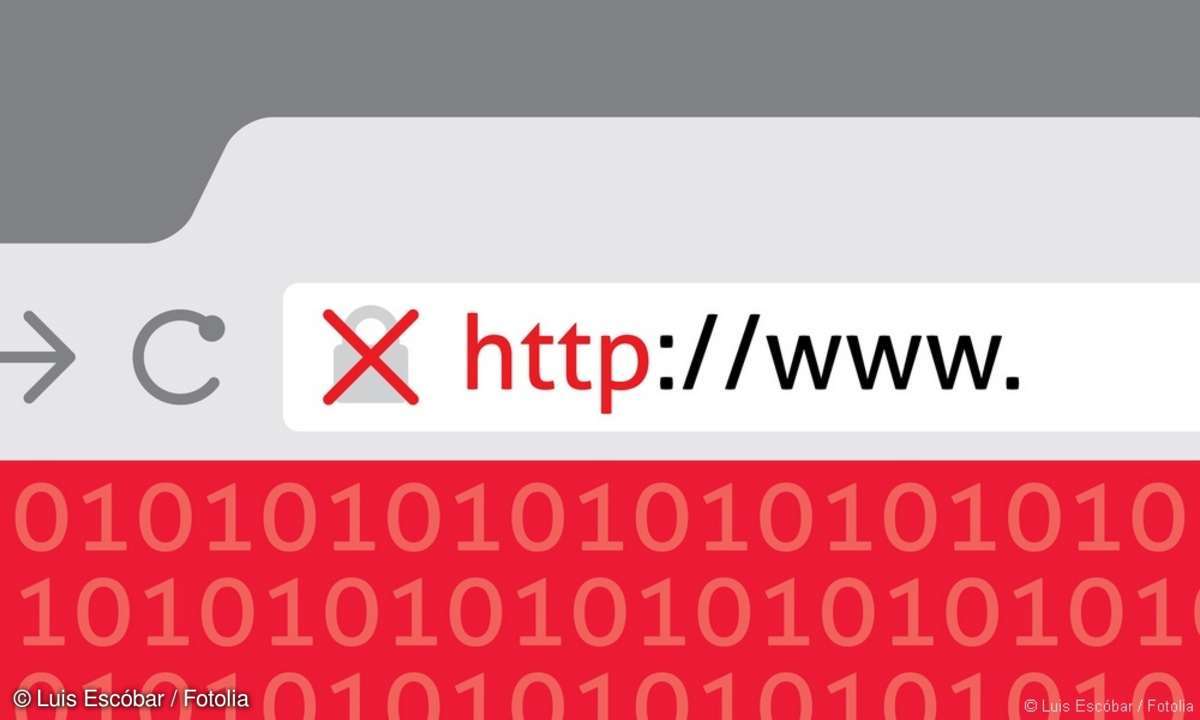Teil 3: E-Commerce mit Magento
- E-Commerce mit Magento
- Teil 2: E-Commerce mit Magento
- Teil 3: E-Commerce mit Magento
- Teil 5: E-Commerce mit Magento
Eine Sprachdatei für die Umfrage heißt dann Mage_Poll. Alle Sprachdateien sind als CSV aufgebaut, wobei jeder String und seine Übersetzung jeweils in einer eigenen Zeile stehen:...
Eine Sprachdatei für die Umfrage heißt dann Mage_Poll. Alle Sprachdateien sind als CSV aufgebaut, wobei jeder String und seine Übersetzung jeweils in einer eigenen Zeile stehen:
"Poll Question","Umfragethema"
"Poll information",
"Umfrageinformation"
"Poll not exists","Umfrage existiert
nicht"
"Poll with the same question",
"Umfrage mit der selben Frage"
"Save Answer","Antwort speichern"
"Save Poll","Umfrage speichern"
"Status","Status"
"Unable to find answer to delete.",
"Zu löschende Antwort wurde nicht gefunden."
"Visible In","Sichtbar in"
"Vote","Abstimmen"
"Votes Count","Stimmenanzahl"
"Votes Count:","Stimmenanzahl:"
Eigene Übersetzungen für das Frontend schreiben Sie in entsprechende Textdokumente unterhalb von app/design/frontend/interface/theme/locale/. Diese sind dann aus den entsprechenden Templates heraus verwendbar.
Im Pfad fallen zwei Begriffe auf: interface und theme. Beide sind von Ihnen wählbar. Standardmäßig heißt der Pfad app/design/frontend/default/default/locale/. Diesen sollten Sie allerdings nicht verwenden, da er bei Updates überschrieben wird. Das Standard-Interface können Sie beibehalten. Kopieren Sie darunter aber das Theme-Verzeichnis in einen neuen Namen, etwa meintheme.
Nun müssen Sie Magento nur noch mitteilen, dass es dieses Theme verwenden soll. Dies geschieht unter System/Konfiguration/Gestaltung. Das Paket ist das Interface. Hier belassen Sie es bei default. Die Vorlage im Themes-Bereich ist das Theme. Diese ändern Sie. Außerdem können Sie auch die eigene Übersetzung und eigene Skins angeben.
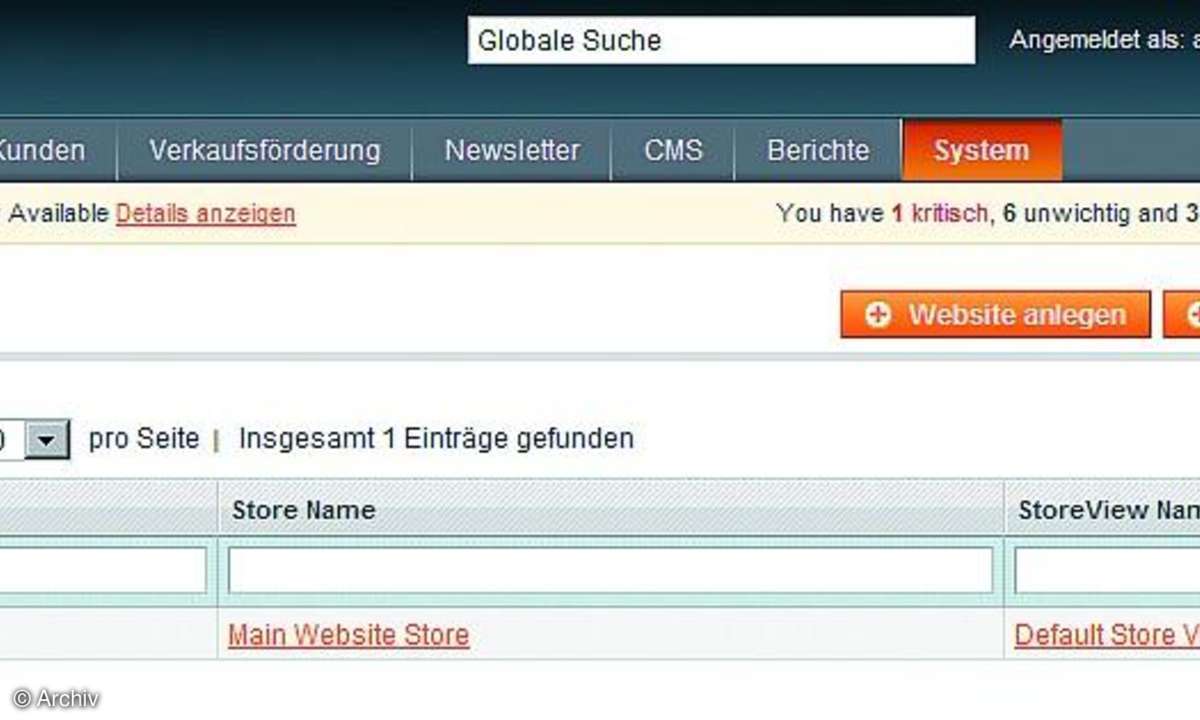
Doch nun wollen wir zuerst großflächig am Layout arbeiten. Das Layout finden Sie in app/design/frontend/interface/theme/layout/. Magento arbeitet hier mit Blöcken. Diese Blöcke werden in einer XML-Syntax beschrieben. Die Beschreibungen gibt es natürlich für verschiedene Bereiche der Website, beispielsweise für die Umfrage poll.xml.
Zentral und damit für erste Änderungen besonders interessant ist page.xml. Hier wird das gesamte Seitenlayout festgelegt. Außerdem lassen sich hier dynamisch Javascript- und CSS-Dateien hinzufügen. Sehen Sie sich einfach mal die gerade kopierte page.xml an. Hier eine stark vereinfachte Form:
<layout version="0.1.0"><default><block type="page/html" name=
"root" output="toHtml" template="page/3columns.phtml"><block type="page/html_head" name=
"head" as="head"><action method="addJs"><script>
prototype/prototype.js</script></action><action method="addCss"><stylesheet>css/reset.css</stylesheet></action><!-- Ausschnitt --></block><block type="page/html_
breadcrumbs" name="breadcrumbs" as="breadcrumbs"/><block type="core/text_list" name=
"left" as="left"/><block type="core/messages" name=
"global_messages" as="global_messages"/><block type="core/messages" name=
"messages" as="messages"/><block type="core/text_list" name=
"content" as="content"/><block type="core/text_list" name=
"right" as="right"/><block type="core/text_list" name=
"before_body_end" as="before_body_end"/></block><block type="core/profiler" output=
"toHtml"/></default><print><!-- Print-Layout --></print></layout>